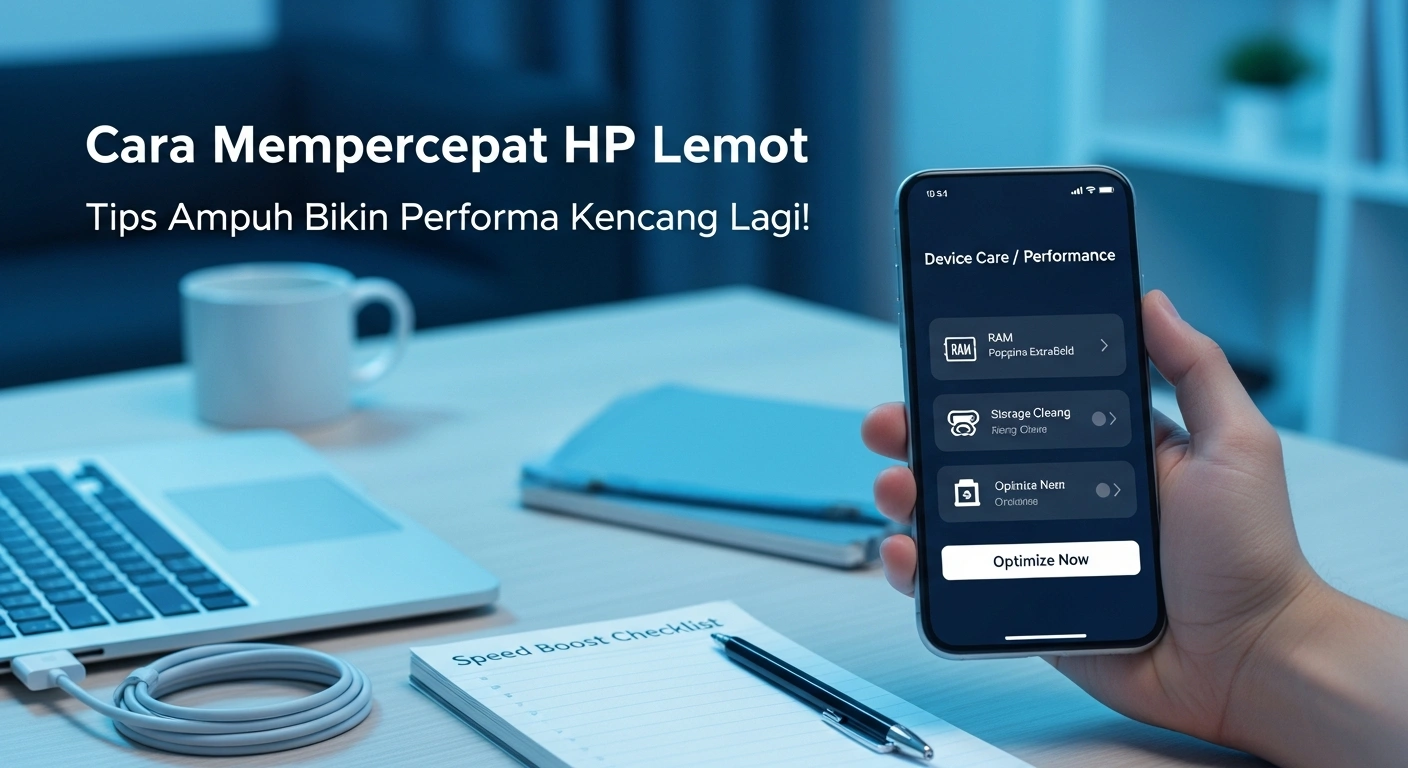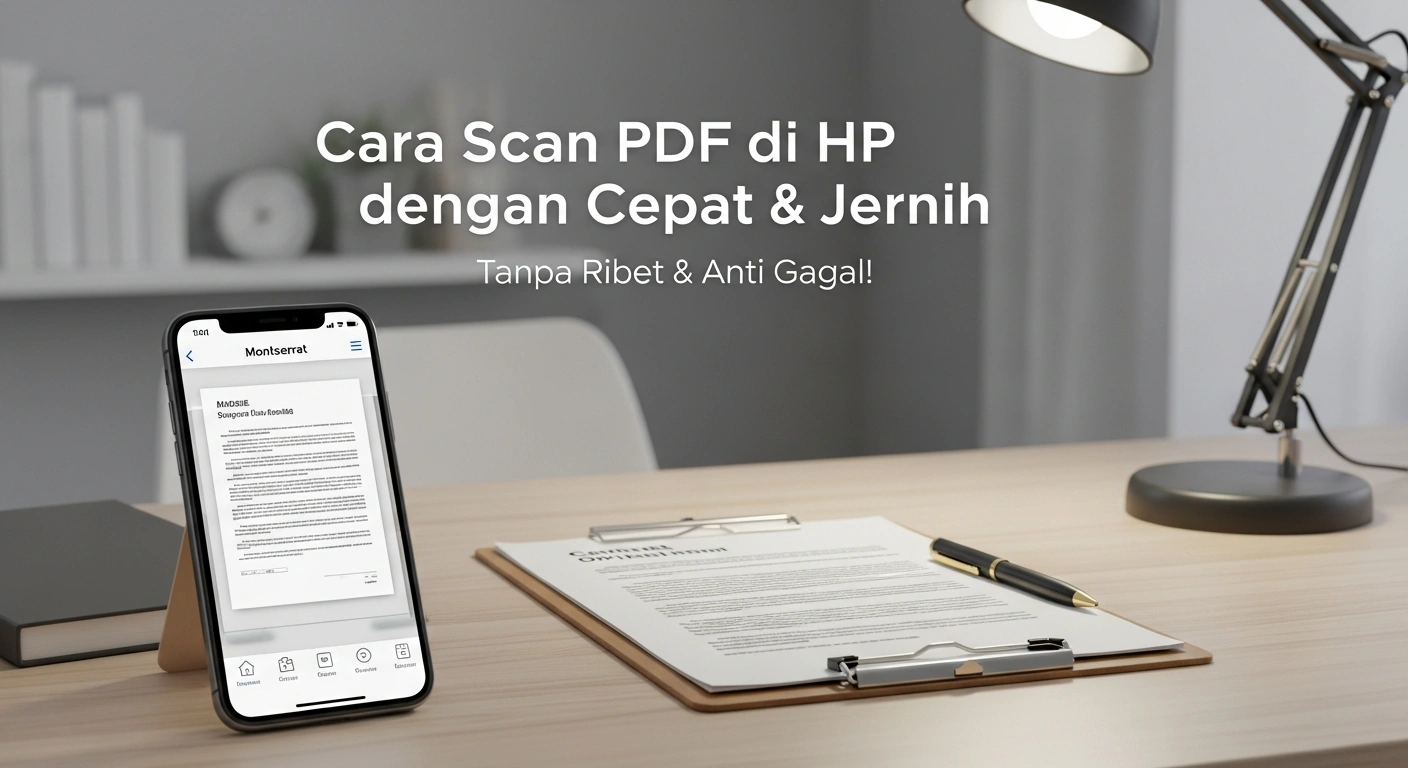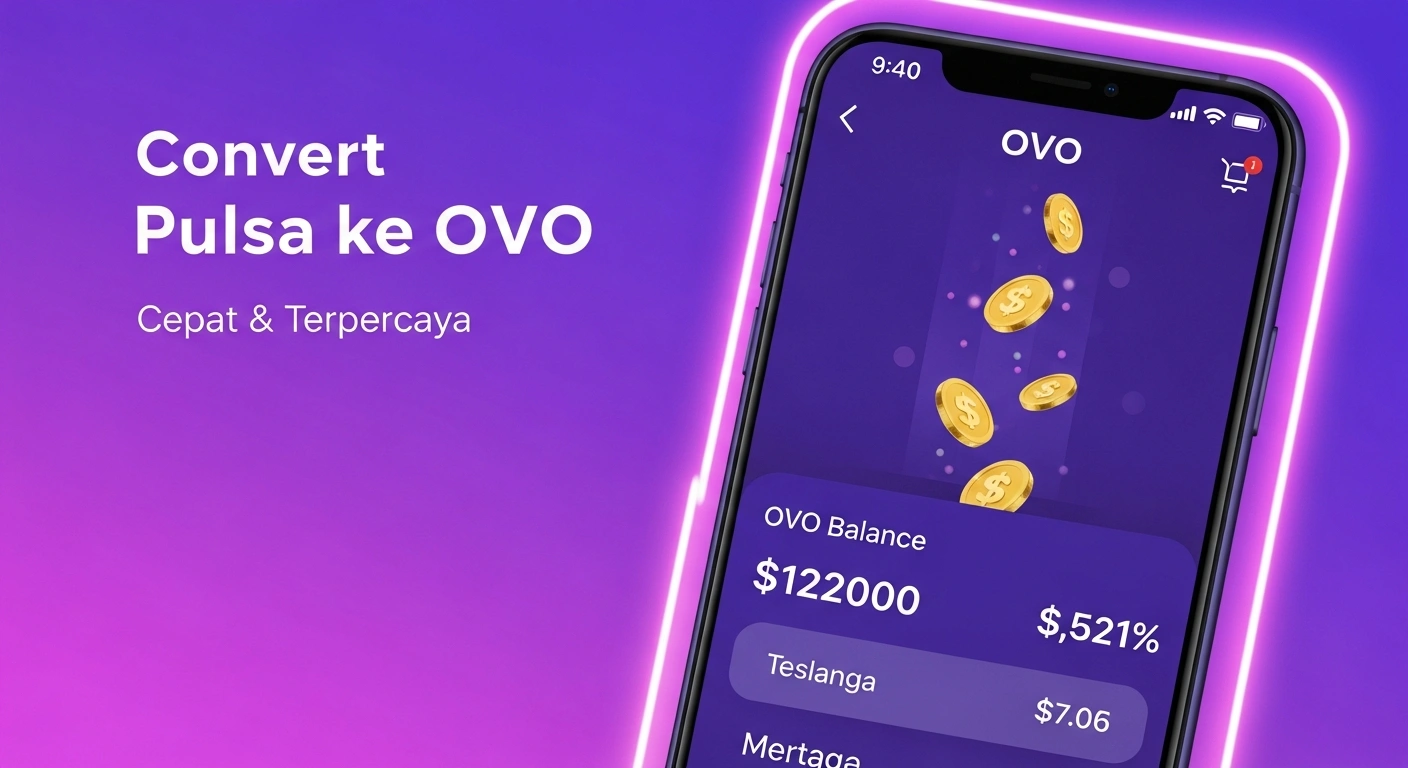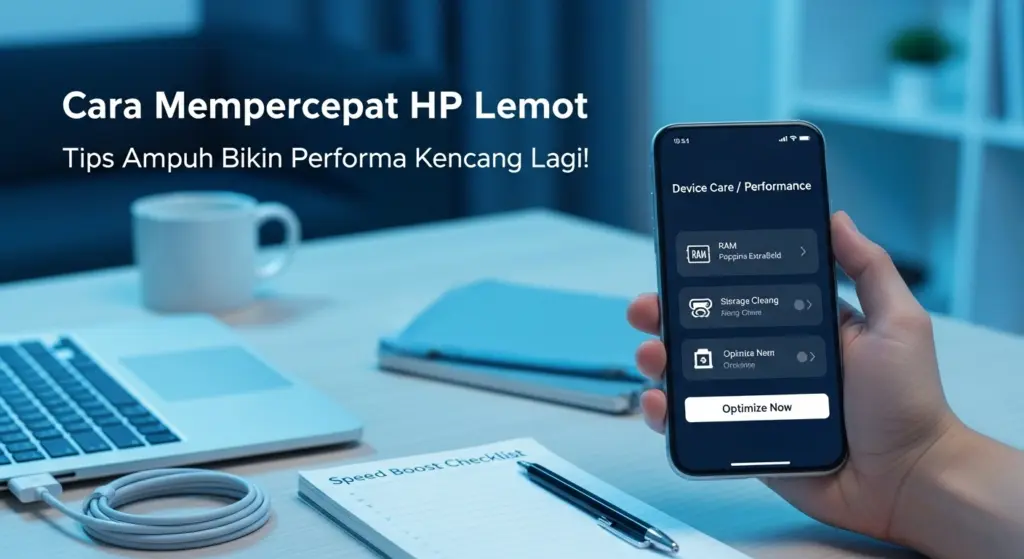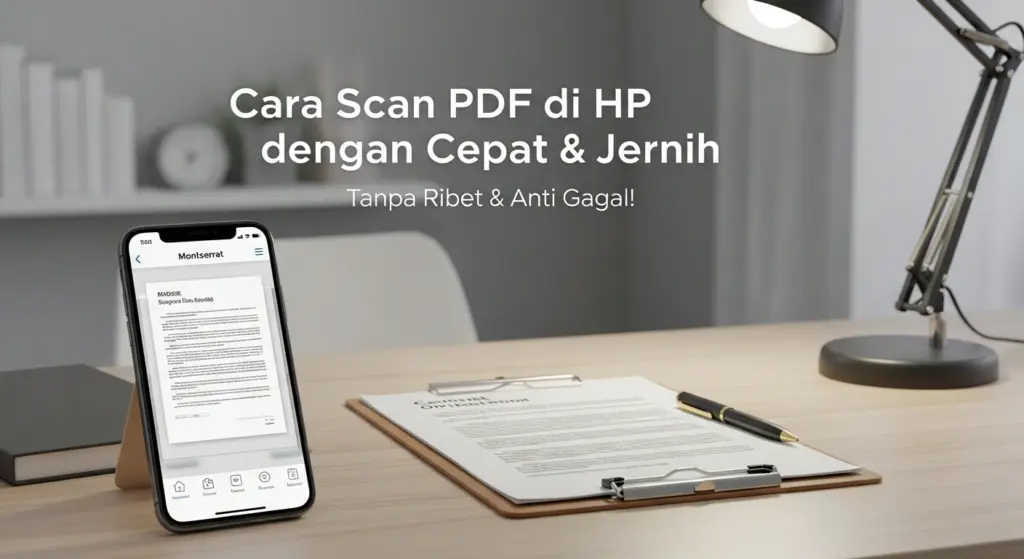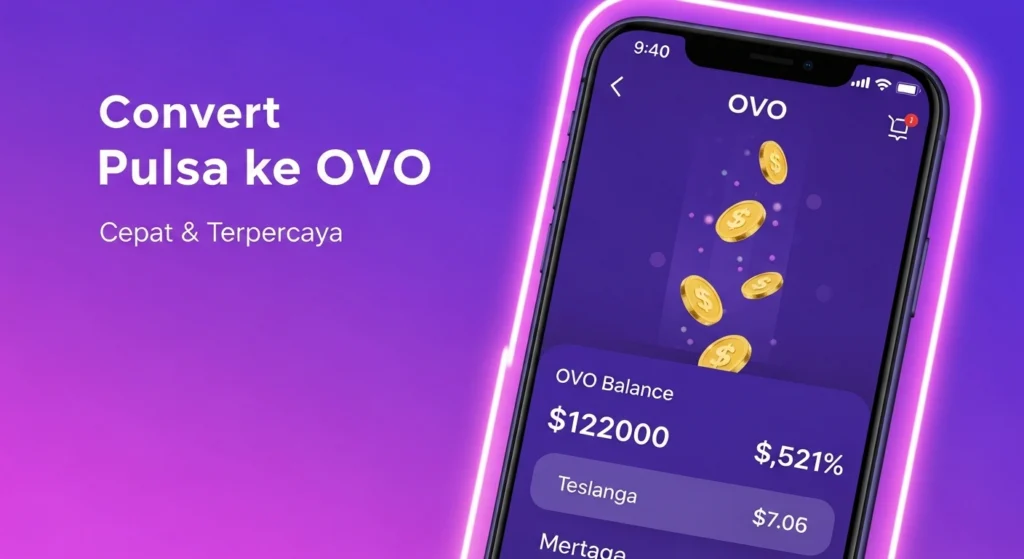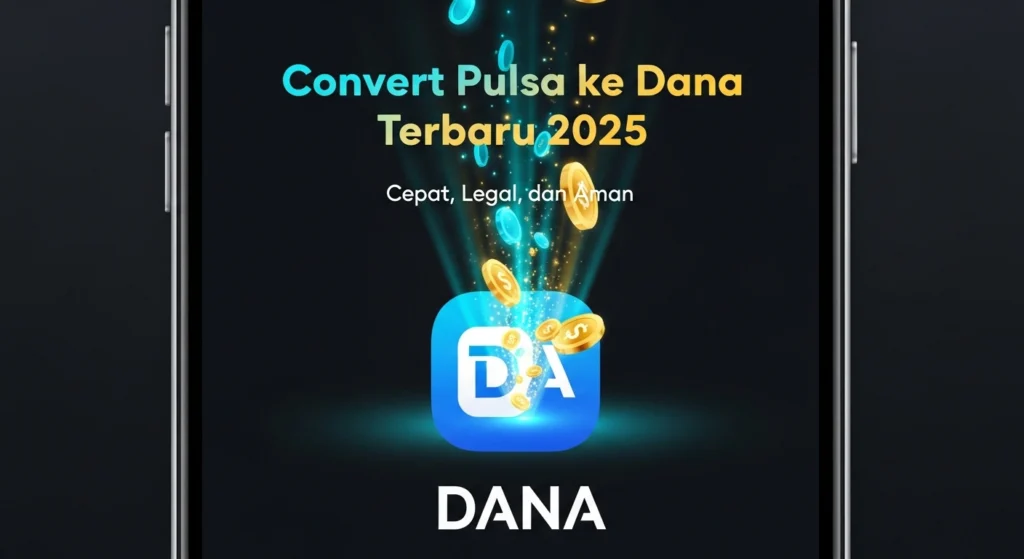Memahami Ekosistem Aplikasi di Windows dan Mac
Sebelum kita masuk ke langkah-langkah praktis, penting untuk memahami perbedaan mendasar dalam cara kerja ekosistem aplikasi di sistem operasi Windows dan macOS. Meskipun keduanya memungkinkan Anda menginstal program, sumber dan metode instalasinya bisa sedikit berbeda, terutama dalam hal kebijakan keamanan.
Windows, sebagai sistem operasi paling banyak digunakan di dunia, menawarkan fleksibilitas yang sangat tinggi dalam sumber aplikasi. Anda bisa mendapatkan aplikasi dari Microsoft Store, situs web pengembang, atau bahkan platform pihak ketiga. Fleksibilitas ini memerlukan kewaspadaan lebih dalam memastikan download aplikasi aman tanpa virus.
Di sisi lain, macOS, yang dikenal dengan ekosistemnya yang lebih tertutup, memiliki standar keamanan yang ketat. Pengguna unduh aplikasi MacBook sebagian besar diarahkan ke Mac App Store, tetapi tetap ada opsi untuk menginstal dari sumber pihak ketiga. Sistem keamanan seperti Gatekeeper berperan penting dalam melindungi pengguna Mac.

Cara Download Aplikasi di Laptop Windows 10
Windows 10 menawarkan dua jalur utama untuk mengunduh aplikasi: melalui Microsoft Store dan melalui peramban web. Memahami kedua metode ini adalah kunci untuk cara download aplikasi di laptop Windows 10 secara efektif.
Melalui Microsoft Store
Microsoft Store adalah toko aplikasi resmi untuk pengguna Windows, mirip dengan App Store di platform lainnya. Keunggulannya adalah semua aplikasi yang tersedia telah diverifikasi oleh Microsoft, sehingga menjamin download aplikasi aman tanpa virus.
- Buka Microsoft Store: Klik ikon “Start” (ikon Windows) di pojok kiri bawah layar, lalu cari “Microsoft Store” dan klik untuk membukanya. Anda juga bisa menemukannya di taskbar jika sudah di-pin.
- Cari Aplikasi: Gunakan kolom pencarian di pojok kanan atas jendela Microsoft Store. Ketik nama aplikasi yang Anda inginkan (misalnya, “Netflix”, “Spotify”, “WhatsApp Desktop”) dan tekan Enter.
- Pilih Aplikasi: Dari hasil pencarian, klik aplikasi yang Anda inginkan untuk melihat halaman detailnya. Di halaman ini, Anda bisa membaca deskripsi, melihat screenshot, ulasan pengguna, dan informasi lainnya.
- Instal Aplikasi: Jika Anda yakin ingin menginstalnya, klik tombol “Get” atau “Install”. Aplikasi akan mulai diunduh dan diinstal secara otomatis.
- Luncurkan Aplikasi: Setelah instalasi selesai, tombol “Install” akan berubah menjadi “Open”. Klik “Open” untuk langsung meluncurkan aplikasi, atau Anda bisa menemukannya di menu “Start” Anda.
Menggunakan Microsoft Store adalah metode termudah dan teraman untuk cara download aplikasi di laptop Windows 10. Sebagian besar aplikasi populer tersedia di sana, dan Anda akan mendapatkan pembaruan otomatis yang menjaga keamanan dan kinerja aplikasi Anda.
Mengunduh dari Situs Web Resmi Pengembang
Tidak semua aplikasi tersedia di Microsoft Store. Banyak perangkat lunak, terutama yang bersifat profesional atau niche, hanya dapat diunduh langsung dari situs web pengembangnya. Metode ini juga merupakan bagian integral dari cara download aplikasi di laptop Windows 10.
- Buka Peramban Web: Gunakan peramban seperti Google Chrome, Mozilla Firefox, Microsoft Edge, atau lainnya.
- Cari Situs Resmi Pengembang: Ketik nama aplikasi yang Anda inginkan diikuti dengan “official website” atau “download” di mesin pencari (misalnya, “Google Chrome download” atau “Adobe Photoshop official website”). Pastikan Anda hanya mengklik tautan yang mengarah ke situs web resmi pengembang atau penerbit aplikasi.
- Temukan Halaman Unduhan: Setelah berada di situs web resmi, cari bagian “Download” atau “Products” atau “Software”. Biasanya ada tombol besar bertuliskan “Download Now” atau “Free Download”.
- Pilih Versi yang Tepat: Pastikan Anda memilih versi yang kompatibel dengan sistem operasi Anda (Windows) dan arsitektur (32-bit atau 64-bit, meskipun sebagian besar Windows 10 sudah 64-bit).
- Simpan File Instalasi: Klik tautan unduhan, dan peramban Anda akan mulai mengunduh file instalasi (biasanya berakhiran .exe atau .msi). Simpan file tersebut di lokasi yang mudah Anda akses, seperti folder “Downloads”.
- Jalankan Proses Instalasi: Setelah unduhan selesai, buka folder tempat Anda menyimpan file tersebut. Klik dua kali file instalasi (misalnya
namaprogram.exe). - Ikuti Wizard Instalasi: Sebuah jendela akan muncul, yang biasa disebut “Setup Wizard”. Ikuti instruksi di layar, yang umumnya melibatkan menekan tombol “Next”, menyetujui perjanjian lisensi, memilih lokasi instalasi, dan akhirnya “Install” atau “Finish”.
- Luncurkan Aplikasi: Setelah instalasi selesai, aplikasi siap digunakan. Anda bisa meluncurkannya dari shortcut di desktop atau melalui menu “Start”.
Ketika melakukan cara download aplikasi di laptop Windows 10 dari situs web, sangat penting untuk memeriksa URL dan kredibilitas situs. Ini adalah salah satu langkah krusial untuk memastikan download aplikasi aman tanpa virus.
Kewaspadaan Terhadap Sumber Pihak Ketiga
Ada banyak situs web pihak ketiga yang menawarkan unduhan aplikasi, beberapa di antaranya adalah agregator perangkat lunak. Meskipun ada yang sah, banyak juga yang bisa menjadi sumber malware, adware, atau versi aplikasi yang tidak resmi dan sudah dimodifikasi. Sebagai bagian dari memastikan download aplikasi aman tanpa virus, hindari sebisa mungkin mengunduh dari sumber ini kecuali Anda sangat yakin dengan reputasinya. Selalu prioritaskan Microsoft Store atau situs web resmi pengembang.
Unduh Aplikasi MacBook dengan Aman dan Mudah
Bagi pengguna produk Apple, proses unduh aplikasi MacBook juga memiliki dua jalur utama: Mac App Store dan instalasi langsung dari situs web pengembang. Kedua metode ini dirancang dengan keamanan sebagai prioritas.
Melalui Mac App Store
Mac App Store adalah satu-satunya sumber tepercaya untuk menemukan dan menginstal aplikasi yang disetujui Apple. Aplikasi di sini telah melalui proses peninjauan ketat, sehingga Anda bisa yakin bahwa setiap unduh aplikasi MacBook dari sana adalah aman dari virus dan memiliki kualitas tinggi.
- Buka Mac App Store: Klik ikon “App Store” di Dock Anda (ikon biru dengan huruf ‘A’ putih) atau cari di Spotlight (Command + Space, lalu ketik “App Store”).
- Cari Aplikasi: Gunakan kolom pencarian di pojok kiri atas jendela App Store. Ketik nama aplikasi yang Anda inginkan (misalnya, “Pages”, “Pixelmator”, “Microsoft Office”) dan tekan Return.
- Pilih Aplikasi: Dari hasil pencarian, klik aplikasi yang Anda minati untuk melihat detailnya, termasuk deskripsi, screenshot, ulasan, dan kompatibilitas sistem.
- Dapatkan Aplikasi: Setelah memilih, klik tombol “Get” atau “Buy” (jika aplikasi berbayar). Anda mungkin diminta untuk memasukkan ID Apple dan kata sandi Anda, atau menggunakan Touch ID/Face ID (jika didukung).
- Instalasi Otomatis: Aplikasi akan diunduh dan diinstal secara otomatis ke folder “Applications” Anda.
- Luncurkan Aplikasi: Setelah instalasi selesai, tombol akan berubah menjadi “Open”. Anda juga bisa meluncurkannya dari folder “Applications” atau Launchpad.
Menggunakan Mac App Store adalah cara paling sederhana dan paling aman untuk unduh aplikasi MacBook. Aplikasi yang diinstal dari sini juga akan mendapatkan pembaruan otomatis, memastikan Anda selalu memiliki versi terbaru dan teraman.
Mengunduh dari Situs Web Resmi Pengembang
Sama seperti Windows, banyak aplikasi untuk Mac tidak tersedia di Mac App Store. Beberapa perangkat lunak, terutama utility atau program khusus, perlu diunduh langsung dari situs web pengembangnya.
- Gunakan Peramban Web: Buka peramban di MacBook Anda (Safari, Chrome, Firefox, dll.).
- Kunjungi Situs Resmi Pengembang: Cari nama aplikasi di mesin pencari dan pastikan Anda mengklik tautan ke situs web resmi. Prioritaskan URL yang jelas dan dikenal.
- Temukan Halaman Unduhan: Cari bagian “Download”, “Products”, atau tautan untuk mengunduh aplikasi untuk macOS.
- Unduh File Instalasi: Klik tautan unduhan. File yang diunduh biasanya berformat .dmg (disk image) atau .pkg (installer package). Simpan di folder “Downloads”.
- Buka File .dmg atau .pkg:
- Untuk file .dmg: Klik dua kali file .dmg. Ini akan membuka jendela baru yang biasanya berisi ikon aplikasi dan folder “Applications”. Cukup seret ikon aplikasi ke folder “Applications” di jendela tersebut. Setelah selesai, seret disk image dari desktop atau Sidebar Finder ke Trash untuk mengeluarkan (eject) disk image.
- Untuk file .pkg: Klik dua kali pada file .pkg dan ikuti instruksi pada installer wizard. Ini mirip dengan instalasi di Windows, di mana Anda akan menekan “Continue”, menyetujui lisensi, dan akhirnya “Install”.
- Verifikasi Keamanan: Karena Anda melakukan unduh aplikasi MacBook di luar App Store, macOS memiliki fitur keamanan bernama Gatekeeper.

Memahami Keamanan Gatekeeper di MacBook
Gatekeeper adalah fitur keamanan di macOS yang membantu memastikan bahwa hanya aplikasi tepercaya yang dapat dijalankan di Mac Anda. Ketika Anda mencoba membuka aplikasi yang diunduh dari internet (dan bukan dari Mac App Store), Gatekeeper akan memverifikasi developer ID-nya.
- Aplikasi Terverifikasi: Jika aplikasi tersebut telah ditandatangani oleh pengembang yang terdaftar di Apple, macOS akan mengizinkannya untuk dibuka setelah Anda mengklik “Open” pada peringatan pertama.
- Aplikasi Tidak Terverifikasi/Tidak Dikenal: Jika aplikasi berasal dari pengembang yang tidak terdaftar atau tidak bertanda tangan, macOS mungkin akan memblokirnya secara default. Anda akan melihat pesan peringatan bahwa aplikasi tidak dapat dibuka karena berasal dari pengembang yang tidak dikenal. Untuk membuka aplikasi seperti ini (hanya jika Anda 100% yakin akan keamanannya), buka “System Settings” (atau “System Preferences” di versi macOS lama), pilih “Privacy & Security”, lalu gulir ke bawah dan cari bagian “Security”. Di sana akan ada pesan tentang aplikasi yang diblokir, dengan opsi untuk “Open Anyway” atau “Izinkan tetap dibuka”.
Selalu berhati-hati saat mengizinkan aplikasi dari pengembang tidak dikenal. Ini adalah langkah vital untuk memastikan download aplikasi aman tanpa virus di perangkat Mac Anda.
Mencopot Pemasangan Aplikasi di MacBook
Mencopot pemasangan aplikasi di MacBook umumnya lebih mudah daripada di Windows.
- Untuk aplikasi yang diinstal dari Mac App Store atau diseret dari file .dmg: Cukup seret ikon aplikasi dari folder “Applications” ke ikon “Trash” di Dock Anda, lalu kosongkan “Trash”.
- Untuk aplikasi yang diinstal melalui file .pkg: Beberapa aplikasi ini mungkin memiliki uninstaller khusus yang terletak di folder “Applications” atau dalam file .pkg aslinya. Jika tidak ada, metode seret ke Trash umumnya tetap berlaku, meskipun mungkin meninggalkan file preferensi kecil.
Tips Penting: Download Aplikasi Aman Tanpa Virus
Keamanan adalah aspek paling penting saat cara download aplikasi di laptop Anda, baik itu Windows atau Mac. Ancaman malware, ransomware, dan virus lainnya selalu mengintai, terutama jika Anda tidak berhati-hati. Berikut adalah beberapa tips untuk memastikan Anda melakukan download aplikasi aman tanpa virus:
- Prioritaskan Toko Resmi: Selalu utamakan Microsoft Store untuk Windows dan Mac App Store untuk macOS. Aplikasi di toko-toko ini telah melalui proses verifikasi keamanan yang ketat. Ini adalah barisan pertahanan pertama untuk download aplikasi aman tanpa virus.
- Kunjungi Situs Pengembang Resmi: Jika aplikasi tidak tersedia di toko resmi, langkah selanjutnya adalah mengunduhnya langsung dari situs web pengembang. Verifikasi URL situs web untuk memastikan keasliannya. Hindari tautan iklan yang mencurigakan di hasil pencarian.
- Waspadai Situs Pihak Ketiga: Berhati-hatilah terhadap situs web yang mengklaim menawarkan versi “gratis” atau “retakan” dari aplikasi berbayar. Situs-situs ini seringkali menjadi sarang malware. Jika Anda harus mengunduh dari pihak ketiga, lakukan riset mendalam tentang reputasi situs tersebut.
- Perhatikan Ulasan dan Peringkat: Sebelum mengunduh, luangkan waktu untuk membaca ulasan pengguna dan memeriksa peringkat aplikasi, baik di toko resmi maupun di forum tepercaya. Ulasan negatif atau keluhan tentang malware adalah tanda bahaya.
- Baca Izin Aplikasi: Saat menginstal, perhatikan izin yang diminta aplikasi. Apakah masuk akal bagi aplikasi media player untuk meminta akses ke kontak Anda? Jika ada yang mencurigakan, batalkan instalasi.
- Gunakan Antivirus/Antimalware: Instal dan perbarui secara berkala perangkat lunak antivirus/antimalware yang andal. Pindai file instalasi yang baru diunduh sebelum menjalankannya, terutama jika dari sumber non-resmi. Ini sangat krusial untuk mencegah virus menyebar.
- Jangan Klik Sembarang Iklan Unduhan: Banyak situs web menempatkan iklan unduhan yang terlihat seperti tombol unduh asli. Pastikan Anda mengklik tombol yang benar, biasanya yang berukuran lebih besar dan jelas tertera di situs pengembang.
- Periksa Tanda Tangan Digital (Windows): Di Windows, Anda bisa memeriksa properti file instalasi (.exe atau .msi). Klik kanan file, pilih “Properties”, lalu tab “Digital Signatures”. Pastikan ada tanda tangan digital yang valid dari pengembang yang dikenal. Ini adalah indikator kuat keamanan, memastikan bahwa Anda melakukan download aplikasi aman tanpa virus.
- Jaga Sistem Operasi dan Peramban Tetap Terbarui: Pembaruan sistem operasi dan peramban seringkali mencakup perbaikan keamanan penting yang melindungi Anda dari celah kerentanan. Sistem yang usang lebih rentan terhadap serangan.
Dengan mengikuti tips ini, Anda dapat secara signifikan mengurangi risiko mengunduh dan menginstal aplikasi berbahaya yang dapat merusak laptop atau mencuri data pribadi Anda.
Kesimpulan
Mengunduh dan menginstal aplikasi adalah bagian tak terpisahkan dari pengalaman menggunakan laptop, baik itu Windows maupun Mac. Dengan memahami jalur resmi melalui Microsoft Store atau Mac App Store, serta cara aman untuk mengunduh dari situs web pengembang, Anda dapat memperkaya fungsionalitas perangkat Anda tanpa rasa khawatir.
Ingatlah selalu untuk memprioritaskan keamanan. Baik Anda mencari cara download aplikasi di laptop Windows 10 atau unduh aplikasi MacBook, selalu pastikan Anda melakukan download aplikasi aman tanpa virus dengan memeriksa sumber, membaca ulasan, dan memanfaatkan fitur keamanan yang ada di sistem operasi Anda. Dengan sedikit kewaspadaan, laptop Anda akan menjadi pusat produktivitas dan hiburan yang kuat dan terlindungi.